جلوگیری از پخش خودکار محتویهای ناخواسته در مرورگرها
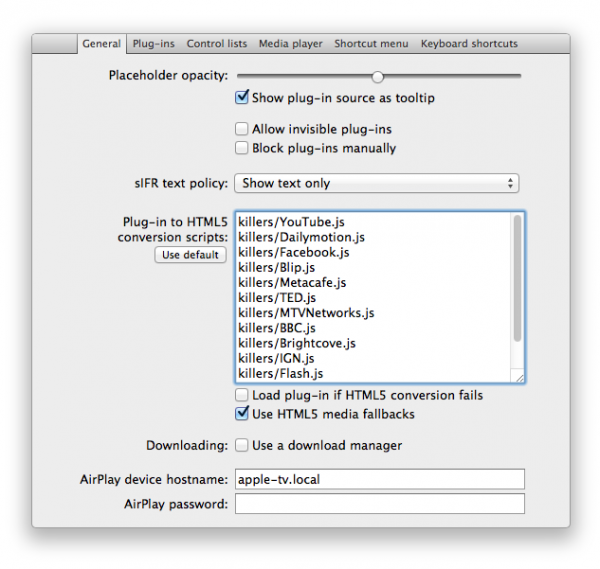
یکی از بزرگترین مشکلاتی که بسیاری از کاربران با وبسایتهای مختلف و حتی وبسایتهای معروف دارند٬ پخش خودکار برخی از محتویهای اضافی میباشد. برخی از سایتها بدون اجازه کاربر و به صورت خودکار ویدیو پخش میکنند ٬ صدا را از حالت Mute خارج میکنند و از این قبیل مشکلات. پس چه کار باید کرد؟ باید این مشکل را برای همیشه به کمک مرورگر خود حل کنید. دلیل این اتفاق فعال بودن پخش خودکار (Auto-play Content ) میباشد که متاسفانه بر روی تمامی مرورگرها به صورت خودکار فعال است. در این بخش نحوهی غیر فعال کردن این گزینه در مرورگرهای مختلف را یادمیگیریم.
مرورگر کروم
در بین مرورگرهای مختلف ٬ از بین بردن حالت پخش خودکار در مرورگر گوگل کروم از همه راحتتر و سریعتر است. ابتدا به قسمت تنظیمات مرورگر یعنی chrome://settings وارد شوید. به قسمت پایین صفحه بروید و بر گزینه Show Advance Setting ( تنظیمات پیشرفته ) کلیک کنید. در قسمت Privacy (خصوصی) ٬ بر روی گزینه بر روی گزینه Content Setting کلیک کنید و سپس در پنجره باز شده به پایین صفحه و بخش Plug-ins بروید. در نهایت بر روی گزینهی Click To Play کلیک نمایید. همچنین اگر دوست دارید برای سایتهایی همچون یوتیوب استثنا قائل شوید ٬ بر روی گزینه Manage Exception رفته و آدرس آن را وارد نمایید.
فایرفاکس
مرورگر فایرفاکس را باز کنید و به بخش About:Config بروید. عبارت plugins.click_to_play را در قسمت جستوجو وارد کرده و آن را انتخاب کنید و سپس مطابق شکل زیر در بخش Value عبارت False را انتخاب کنید. در اینجا همانند مرورگر کروم نمیتوانید استثنایی را برای سایتی قائل در نظر بگیرید و تنها با وارد شدن به سایت مورد نظر میتوانید این کار را انجام دهید.
اپرا
در مرورگر اپرا ابتدا منوی تنظیمات را باز کنید ( Ctrl+F12 ) و در بخش Advance ( پیشرفته ) تیک گزینه Enable Plugin On Demand را مطابق شکل قرار دهید. همچنین میتوانید برای وبسایت های مورد نظرتان استثنا هم قائل شده و آنها را در بخش مربوطه قرار دهید.
Safari
در بخش Prefences/Advance بخشی به نام Power Saver را قرار داده است. در این بخش گزینهی stop plug-ins to saver power را فعال کنید.

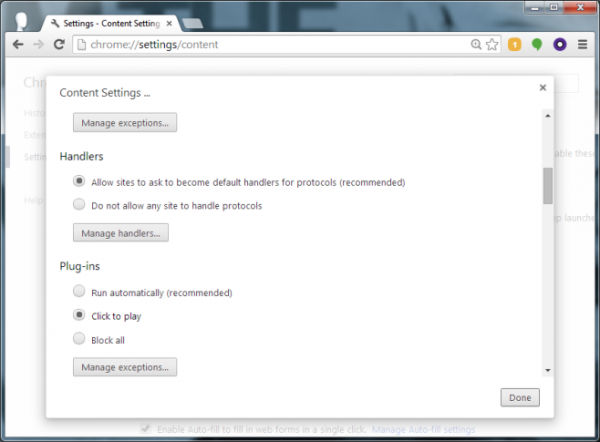
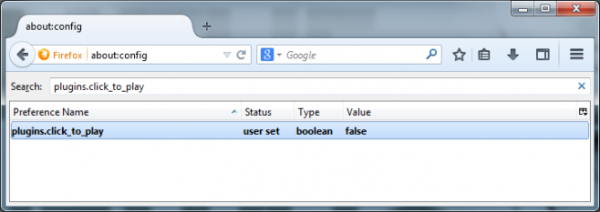
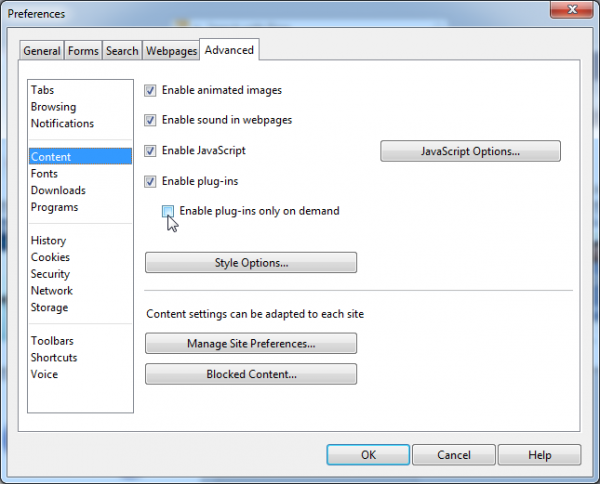
با فایر فاکس انجام دادم این کار رو ولی تو فیسبوک عمل نمیکنه و خودکار پلی میکنه ویدئو ها رو
احیانا فیس بوک رو توی استثناها قرار ندادین؟
با تشکر در اینترنت اکسپلورر چکار باید کرد؟
عالی بود. مرسی
خیلی دمتون گرم اگه بدونید چقد گشتم واسه این
سایتتون 20
سلام خسته نباشی میشه لطف کنید آموزش انداختنInternet Download Accelerator روی فایرفاکس توضیح بدید موقعی که آبدیت جدید فایرفاکس زدم تنظیمش پرید